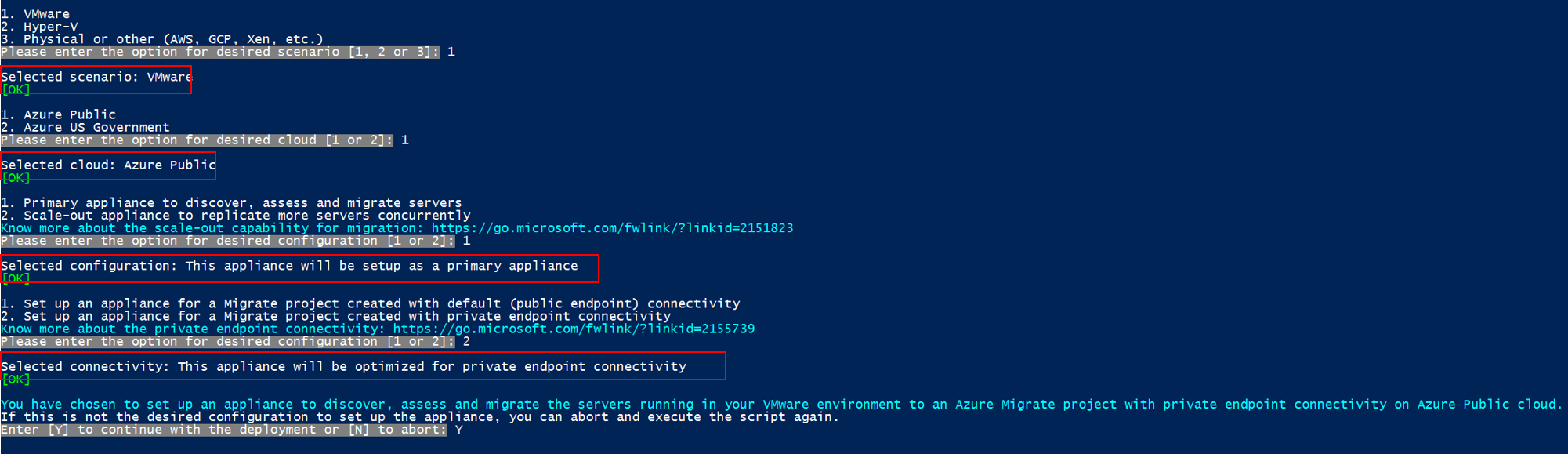Detección y evaluación de servidores para la migración mediante Private Link
En este artículo se describe cómo crear un proyecto de Azure Migrate, configurar el dispositivo de Azure Migrate y usarlo para detectar y evaluar servidores para la migración mediante Azure Private Link. Puede usar las herramientas de Azure Migrate: Detección y evaluación para conectarse de forma privada y segura a Azure Migrate a través de un emparejamiento privado de Azure ExpressRoute o una conexión VPN de sitio a sitio (S2S) mediante Private Link.
Creación de un proyecto con conectividad de punto de conexión privado
Para configurar un nuevo proyecto de Azure Migrate, consulte Creación y administración de proyectos.
Nota:
No se puede cambiar el método de conectividad a una conectividad de punto de conexión privado para proyectos de Azure Migrate existentes.
En la sección Configuración avanzada, proporcione los detalles siguientes para crear un punto de conexión privado para el proyecto de Azure Migrate.
Elija Punto de conexión privado como método de conectividad.
En Deshabilitar el acceso al punto de conexión público, mantenga el valor predeterminado No. Es posible que algunas herramientas de migración no puedan cargar datos de uso en proyectos de Azure Migrate si el acceso a la red pública está deshabilitado. Obtenga más información sobre otras herramientas integradas.
En Suscripción de red virtual, seleccione la suscripción de la red virtual del punto de conexión privado.
En Red virtual, seleccione la red virtual para el punto de conexión privado. El dispositivo de Azure Migrate y otros componentes de software que deben conectarse al proyecto de Azure Migrate deben estar en esta red virtual o en una conectada.
En Subred, seleccione la subred para el punto de conexión privado.
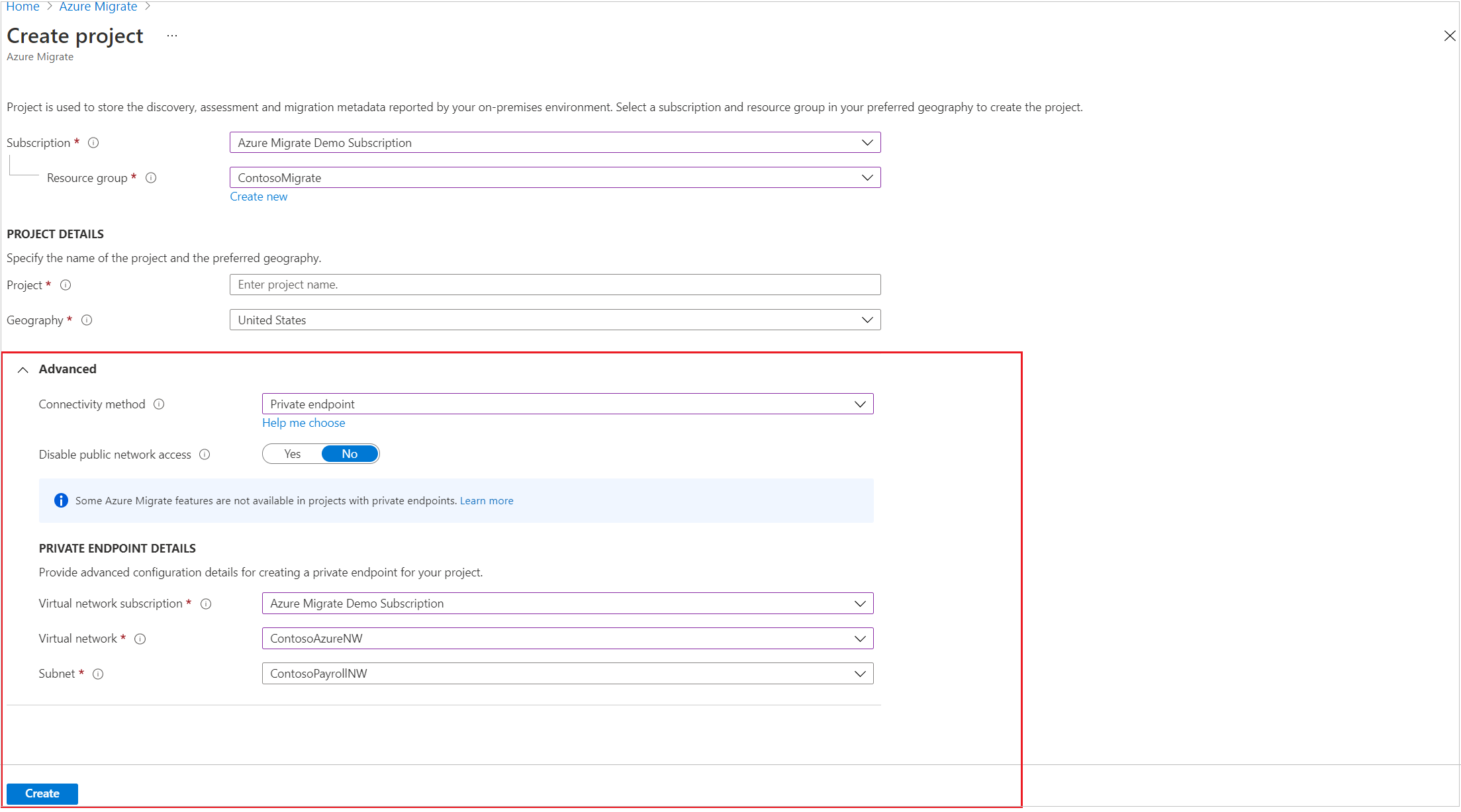
Seleccione Crear para crear un proyecto de migración y asociarle un punto de conexión privado. Espere unos minutos para que se implemente el proyecto de Azure Migrate. No cierre esta página mientras se esté creando el proyecto.
Nota:
Si ya ha creado un proyecto, puede usarlo para registrar más dispositivos para detectar y evaluar más servidores. Obtenga información sobre cómo administrar proyectos.
Configuración del dispositivo de Azure Migrate
En Detectar máquinas>¿Las máquinas están virtualizadas?, seleccione el tipo de servidor de virtualización.
En Generación de la clave del proyecto de Azure Migrate, especifique un nombre para el dispositivo de Azure Migrate.
Seleccione Generar clave para crear los recursos de Azure necesarios.
Importante
No cierre la página Detectar máquinas durante la creación de recursos.
- En este paso, Azure Migrate crea un almacén de claves, una cuenta de almacenamiento, un almacén de Recovery Services (solo para migraciones de VMware sin agente) y algunos recursos internos. Azure Migrate asocia un punto de conexión privado a cada recurso. Los puntos de conexión privados se crean en la red virtual seleccionada durante la creación del proyecto.
- Una vez creados los puntos de conexión privados, los registros de recursos CNAME de DNS para los recursos de Azure Migrate se actualizan a un alias de un subdominio con el prefijo privatelink. De forma predeterminada, Azure Migrate también crea una zona DNS privada correspondiente al subdominio privatelink para cada tipo de recurso e inserta registros DNS A para los puntos de conexión privados asociados. Esta acción permite que el dispositivo de Azure Migrate y otros componentes de software que residen en la red de origen lleguen a los puntos de conexión de recursos de Azure Migrate en direcciones IP privadas.
- Azure Migrate también habilita una identidad administrada para el proyecto de migración y el almacén de Recovery Services y concede permisos a la identidad administrada para acceder de forma segura a la cuenta de almacenamiento.
Una vez generada correctamente la clave, copie los detalles de la clave para configurar y registrar el dispositivo.
Descarga del archivo instalador del dispositivo
La herramienta Azure Migrate: Discovery and assessment usa un dispositivo de Azure Migrate ligero. El dispositivo de Azure Migrate detecta los servidores y envía los metadatos de configuración y rendimiento a Azure Migrate.
Nota:
Los proyectos con puntos de conexión privados no ofrecen la capacidad de descargar plantillas de OVA o VHD para implementar el dispositivo. Si ha implementado un dispositivo mediante una plantilla (OVA para servidores en un entorno de VMware y VHD para un entorno de Hyper-V), puede usar el mismo dispositivo y registrarlo con un proyecto de Azure Migrate con conectividad de punto de conexión privado. Tendrá que ejecutar el script del instalador de Azure Migrate y seleccionar la opción de conectividad del punto de conexión privado mencionada en las instrucciones siguientes.
Para configurar el dispositivo:
- Descargue el archivo comprimido que contiene el script del instalador desde el portal.
- Extraiga el archivo comprimido en la carpeta del servidor que hospedará el dispositivo.
- Después de descargar el archivo ZIP, compruebe la seguridad del archivo.
- Ejecute el script del instalador para implementar el dispositivo.
Comprobación de la seguridad
Compruebe que el archivo comprimido es seguro, antes de implementarlo.
- En el servidor en el que descargó el archivo, abra una ventana de comandos de administrador.
- Ejecute el siguiente comando para generar el código hash para el archivo ZIP:
C:\>CertUtil -HashFile <file_location> [Hashing Algorithm]- Ejemplo de uso:
C:\>CertUtil -HashFile C:\Users\administrator\Desktop\AzureMigrateInstaller.zip SHA256
- Compruebe la versión más reciente del dispositivo y el valor hash:
| Descargar | Valor del código hash |
|---|---|
| La versión más reciente | 07783A31D1E66BE963349B5553DC1F1E94C70AA149E11AC7D8914F4076480731 |
Nota:
El mismo script se puede usar para configurar un dispositivo con conectividad de punto de conexión privado para cualquiera de los escenarios elegidos, como VMware, Hyper-V, físico u otro para implementar un dispositivo con la configuración deseada.
Asegúrese de que el servidor cumple los requisitos de hardware para el escenario elegido (VMware,Hyper-V/Físico u otro) y que puede conectarse a las direcciones URL requeridas.
Ejecución del script del instalador de Azure Migrate
Extraiga el archivo comprimido en la carpeta del servidor que hospedará el dispositivo. No ejecute el script en un servidor con un dispositivo de Azure Migrate existente.
Inicie PowerShell en el servidor anterior con privilegios administrativos (elevados).
Cambie el directorio de PowerShell a la carpeta en la que se ha extraído el contenido del archivo comprimido descargado.
Para ejecutar el script denominado
AzureMigrateInstaller.ps1, ejecute el comando siguiente:PS C:\Users\administrator\Desktop\AzureMigrateInstaller> .\AzureMigrateInstaller.ps1Seleccione entre las opciones de escenario, nube y conectividad para implementar un dispositivo con la configuración deseada. Por ejemplo, la selección que se muestra a continuación configura un dispositivo para detectar y evaluar servidores que se ejecutan en el entorno de VMware en un proyecto de Azure Migrate con conectividad de punto de conexión privado en la nube pública de Azure.
Una vez que el script se haya ejecutado correctamente, el administrador de configuración del dispositivo se iniciará automáticamente.
Nota
En caso de que surja algún problema, puede acceder a los registros de script en C:\ProgramData\Microsoft Azure\Logs\AzureMigrateScenarioInstaller_Timestamp.log para solucionarlo.
Habilitar la resolución DNS en puntos de conexión privados
- Los registros DNS necesarios para los puntos de conexión privados se pueden descargar desde el proyecto de Azure Migrate. Aquí encontrará instrucciones sobre cómo descargar las entradas DNS
- Agregue estos registros DNS al servidor DNS local mediante nuestra documentación de conectividad de punto de conexión privado o agregue estos registros DNS al archivo host local en el dispositivo de Azure Migrate.
Configuración del dispositivo e inicio de la detección continua
Abra un explorador en cualquier máquina que pueda conectarse al servidor del dispositivo. Abra la dirección URL del administrador de configuración del dispositivo: https://appliance name or IP address: 44368. También puede abrir el administrador de configuración desde el escritorio del servidor del dispositivo; para ello, seleccione el acceso directo del administrador de configuración.
Configurar los requisitos previos
- Lea la información de terceros y acepte los términos de licencia.
Configuración de los requisitos previos y registro del dispositivo
En el administrador de configuración, seleccione Set up prerequisites (Configurar los requisitos previos) y, a continuación, complete estos pasos:
Conectividad: el dispositivo comprueba que el servidor tenga acceso a Internet. Si el servidor usa un proxy:
Seleccione Setup proxy (Configurar proxy) para especificar la dirección del proxy (con el formato
http://ProxyIPAddressohttp://ProxyFQDN, donde FQDN hace referencia a un nombre de dominio completo) y el puerto de escucha.Escriba las credenciales si el proxy requiere autenticación.
Si ha agregado detalles del proxy o ha deshabilitado el proxy o la autenticación, seleccione Save (Guardar) para desencadenar la conectividad y comprobar de nuevo la conectividad.
Solo se admite un proxy HTTP.
Sincronización de hora: para que la detección funcione correctamente, compruebe que la hora del dispositivo esté sincronizada con la hora de Internet.
Instalación de actualizaciones y registro del dispositivo: para ejecutar la actualización automática y registrar el dispositivo, siga estos pasos:
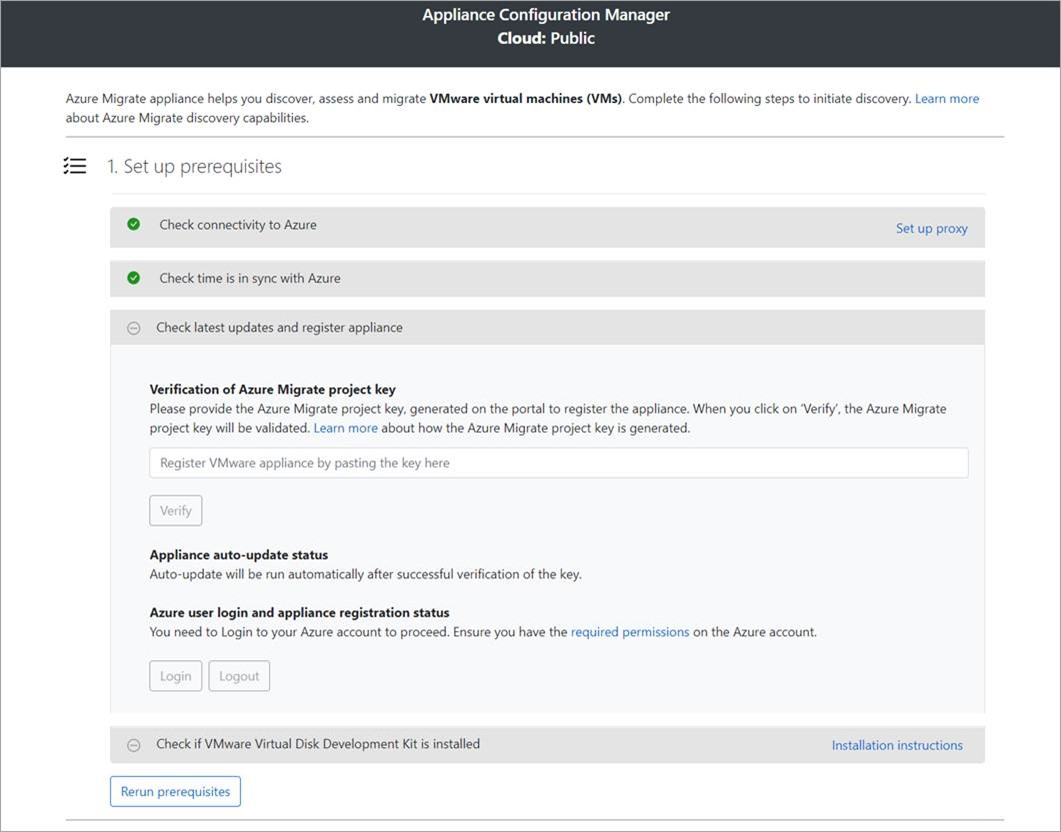
Nota
Se trata de una nueva experiencia de usuario en el dispositivo de Azure Migrate, que solo está disponible si ha configurado un dispositivo con el script OVA o instalador más reciente descargado desde el portal. Los dispositivos que ya se han registrado seguirán viendo la versión anterior de la experiencia del usuario y seguirán funcionando sin problemas.
Para que el dispositivo ejecute la actualización automática, pegue la clave del proyecto que copió del portal. Si no tiene la clave, vaya a Azure Migrate: Discovery and assessment>Información general>Administrar dispositivos existentes. Seleccione el nombre del dispositivo que proporcionó al generar la clave del proyecto y, a continuación, copie la clave que se muestra.
El dispositivo comprobará la clave e iniciará el servicio de actualización automática, que actualiza todos los servicios del dispositivo a sus versiones más recientes. Una vez que la actualización automática se haya ejecutado, puede seleccionar Ver servicios del dispositivo para ver el estado y las versiones de los servicios que se ejecutan en el servidor del dispositivo.
Para registrar el dispositivo, debe seleccionar Inicio de sesión. En Continuar con el inicio de sesión de Azure, seleccione Copiar código e iniciar sesión para copiar el código del dispositivo (debe tener un código de dispositivo para autenticarse con Azure) y abrir una petición de inicio de sesión de Azure en una nueva pestaña del explorador. Asegúrese de que ha deshabilitado el bloqueador de elementos emergentes en el explorador para ver la petición.
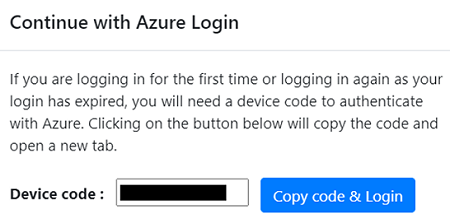
En una nueva pestaña del explorador, pegue el código del dispositivo e inicie sesión con su nombre de usuario y contraseña de Azure. No se admite el inicio de sesión con un PIN.
Nota:
En caso de que cierre accidentalmente la pestaña de inicio de sesión sin iniciar sesión, actualice la pestaña explorador del administrador de configuración del dispositivo para mostrar el código del dispositivo y el botón Copy code & Login (Copiar código e iniciar sesión).
Después de iniciar sesión correctamente, vuelva a la pestaña del explorador que muestra el administrador de configuración del dispositivo. Si la cuenta de usuario de Azure que usó para iniciar sesión tiene los permisos necesarios para los recursos de Azure que se crearon durante la generación de la clave, se inicia el registro del dispositivo.
Una vez que el dispositivo se ha registrado correctamente, seleccione View details (Ver detalles) para ver los detalles de registro.
Install VDDK (Instalar VDDK): (solo necesario para dispositivos VMware). El dispositivo comprueba si VMware vSphere Virtual Disk Development Kit (VDDK) está instalado. Si no está instalado, descargue VDDK 6.7, 7 u 8 (según la compatibilidad de VDDK y versiones ESXi) de VMware. Extraiga el contenido del archivo ZIP descargado en la ubicación especificada del dispositivo, tal como se indica en las instrucciones de instalación.
Puede volver a ejecutar los requisitos previos en cualquier momento durante la configuración del dispositivo para comprobar si el dispositivo cumple todos los requisitos previos.
Nota:
Si experimenta problemas de resolución DNS durante el registro del dispositivo o en el momento de iniciar la detección, asegúrese de que los recursos de Azure Migrate creados durante el paso Generar clave en el portal son accesibles desde el servidor local que hospeda el dispositivo de Azure Migrate. Obtenga más información sobre cómo comprobar la conectividad de red.
Evaluación de servidores para migrar a máquinas virtuales de Azure
Una vez completada la detección, evalúe los servidores (como, por ejemplo, las máquinas virtuales de VMware, máquinas virtuales de Hyper-V, servidores físicos, máquinas virtuales de AWS y máquinas virtuales de GCP) para la migración a máquinas virtuales de Azure o Azure VMware Solution (AVS), mediante la herramienta Azure Migrate: Discovery and Assessment.
También puede evaluar las máquinas locales con la herramienta Azure Migrate: Discovery and Assessment mediante un archivo .csv importado.